在数字化浪潮推动下,现代家庭对娱乐内容的需求变得越来越多样化,电视已不仅仅是收看节目和电影的工具,更演变成一个全能的娱乐中心。将电视连接网络已成为许多家庭日常生活中的重要环节。本文将深入探讨如何高效地将电视连接互联网,以便用户能够畅享流媒体、游戏及社交媒体等丰富在线内容。
一、电视连接网络概述
在尝试连接电视前,您需要了解电视连接互联网的主要方式。
1. 有线连接(Wired Connection)
有线连接通常通过以太网线将电视直接与路由器连接。尽管这一方式要求一定的布线,但其提供的连接稳定性和高速度非常适合高清内容播放。
2. 无线连接(Wireless Connection)
与有线连接相对,无线连接通过Wi-Fi网络将电视连接到互联网。虽然信号可能受到壁体和其他干扰物的影响,但无线连接为布线不便的家庭提供了便利。
二、连接电视的准备工作
在开始连接之前,确保以下步骤已完成:
1. 检查电视的网络功能
在购买电视时,确认是否支持Wi-Fi或以太网连接。如果是智能电视,通常都具备此功能。
2. 确保网络设备正常工作
确保您的路由器和调制解调器已经连接到互联网,可以通过其他设备(如手机或电脑)验证网络连接的有效性。
三、有线连接步骤
如您偏好有线连接,请按照以下步骤实施:
1. 准备以太网线
购买一根长度适合的以太网线,确保其两端都可以插入电视和路由器。
2. 连接以太网线
将一端的以太网线插入电视背后的以太网端口,另一端插入路由器的空闲端口。
3. 进入电视设置
打开电视,使用遥控器进入主菜单,找到“设置”或“网络设置”。
4. 选择有线网络
展开全文
在网络设置中选择“有线网络”,电视将自动检测并配置网络。
5. 测试连接
完成设置后,选择“测试网络连接”,确保连接成功。
四、无线连接步骤
若选择无线连接,操作步骤如下:
1. 确保Wi-Fi信号强
确保电视在路由器的信号范围内,尽量避免墙壁和其他障碍物,提升信号强度。
2. 进入电视设置
同样地,使用遥控器进入电视的主菜单,选择“设置”。
3. 选择无线网络
在网络设置中选择“无线网络”,电视将自动扫描可用的Wi-Fi网络。
4. 输入Wi-Fi密码
找到您的Wi-Fi网络名称,选择并输入密码,切忌输错以免连接失败。
5. 测试连接
最后选择“测试网络连接”,确认电视已成功连接到互联网。
五、常见问题解决方案
在连接电视的过程中,可能会遇到一些常见问题。以下是解决方案:
1. 连接失败
如果电视无法连接互联网,请检查有线连接与Wi-Fi密码是否正确,必要时重启电视和路由器。
2. 网络速度慢
如遇到网络速度慢的问题,可以尝试将电视靠近路由器,或暂时关闭其它消耗带宽的设备。
3. 电视无法识别网络
如果电视无法发现连接,建议检查路由器设置并保证开启了Wi-Fi功能。
六、连接后的设置
电视成功连接后,可以进行一些设置以优化体验:
1. 更新电视软件
定期检查软件更新以确保电视支持最新功能。
2. 安装应用程序
下载您常用的应用程序,如Netflix、YouTube等,享受多样化的娱乐内容。
3. 设置家长控制
如有小孩,可以设置家长控制,以限制不适合的内容访问。
七、总结
通过以上步骤,您可以轻松将电视连接到互联网。无论是通过有线还是无线方式,成功连接后,您将会享受到更丰富的娱乐体验。网络不仅为电视带来了流媒体、游戏等新功能,还改变了我们日常生活的方式。希望本文能成为您连接电视上网时的实用指南,欢快探索精彩的在线内容吧!返回搜狐,查看更多